Почему не удается найти лучшие моменты Overwatch и как записывать видео высокого качества
Где сохраняются лучшие моменты Overwatch? Если вы уже снимали игровые видеоролики в Overwatch, вам будет сложно найти файлы на вашем Windows или Mac. Чтобы легко делиться лучшими моментами Overwatch с сайтами социальных сетей, необходимо записывать видео геймплея в оригинальном качестве. Вы должны управлять файлами записи и редактировать их с помощью профессиональных видеоредакторов. Вот руководство по записи основных моментов в Overwatch, сохранению основных моментов Overwatch и полезные советы по соответствующей теме. Просто прочитайте статью, чтобы найти полезную информацию.
Список руководств
Как записать самые яркие моменты в Overwatch на ПК/Mac Где сохраняются основные моменты Overwatch Как записывать основные моменты Overwatch без ограничений Часто задаваемые вопросы о записи ярких моментов в OverwatchКак записать самые яркие моменты в Overwatch на ПК/Mac
Куда идут лучшие моменты Overwatch? Поскольку основные моменты Overwatch не сохраняются автоматически на вашем компьютере, именно по этой причине вы не можете их найти. Если вы не сохранили лучшие моменты или не можете найти их, просто выполните следующие действия, чтобы записать и найти лучшие моменты Overwatch.
Как записывать лучшие моменты в Overwatch на ПК
Шаг 1.Перейдите в меню «Управление» и нажмите кнопку «Захватить основные моменты» в нижней части меню. После этого вы можете изменить горячие клавиши для записи ярких моментов. По умолчанию вы можете нажать клавишу «F9» на клавиатуре, чтобы записать самые яркие моменты в 12-секундный клип.
Шаг 2.В левой части экрана появится уведомление о том, что началась запись основных моментов Overwatch. Перейдите в меню «Основные моменты Overwatch», чтобы выбрать самые яркие моменты из опции «Топ-5 за сегодня» или опции «Недавно снятые».
Шаг 3.Если вы хотите загрузить записанный момент, щелкните выбранный контент правой кнопкой мыши. Вы можете добавить имя и настроить параметры видео, прежде чем приступить к его загрузке. Затем нажмите кнопку «Сохранить», чтобы загрузить выбранные вами основные моменты.
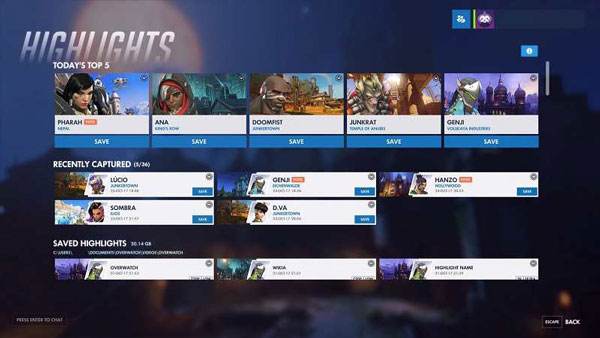
Как записывать лучшие моменты в Overwatch на Mac
Шаг 1.Убедитесь, что вы подключили динамик для записи звука. Затем вы можете открыть и начать играть в Overwatch. Нажмите клавиши «Command + Shift + 5», чтобы открыть запись экрана Мохаве и начать запись.
Шаг 2.Выберите значок видеозаписи и перейдите на вкладку «Overwatch». После того, как вы запечатлели самые яркие моменты Overwatch на Mac. Вы можете сохранить записанные моменты во внутренней памяти до момента прекращения воспроизведения или записи.
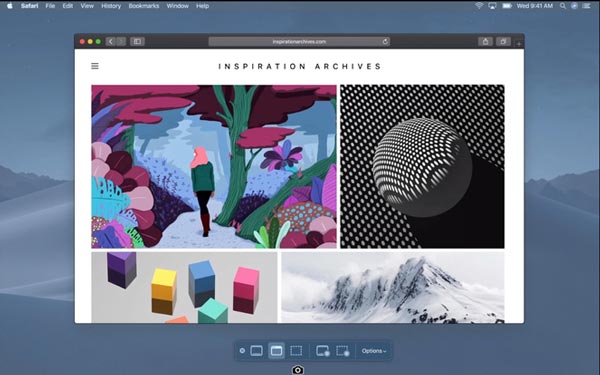
Где сохраняются основные моменты Overwatch
Как уже упоминалось выше, вы можете найти записанные вами моменты Overwatch в папке «Overwatch». Это когда вы используете встроенные инструменты Overwatch. На вашем локальном диске вы можете найти папку «Документ», внутри которой находится папка Overwatch, сохраненная в формате MP4.
Если вы уже перенесли записанные моменты Overwatch Highlights на свой компьютер, вот подробный процесс проверки видео. Если вы хотите сохранить лучшие моменты Overwatch в другом месте, выполните следующие действия.
Шаг 1.Закройте видео игрового процесса Overwatch. Перейдите в поле поиска и введите «%Documents%», затем нажмите кнопку «Ввод».
Шаг 2.Перейдите в папку «DocumentsOverwatchSettings» и найдите файл «Setting-v0.ini». После этого вы можете открыть и отредактировать файл с помощью текстового редактора.
Шаг 3.Найдите в файле «MovieExport» и вручную добавьте его в документ. Вам необходимо ввести «VideoPath="''» в другой строке.
Шаг 4.В этом процессе вы можете выбрать новое место для сохранения основных моментов Overwatch, введя имя папки между кавычками.
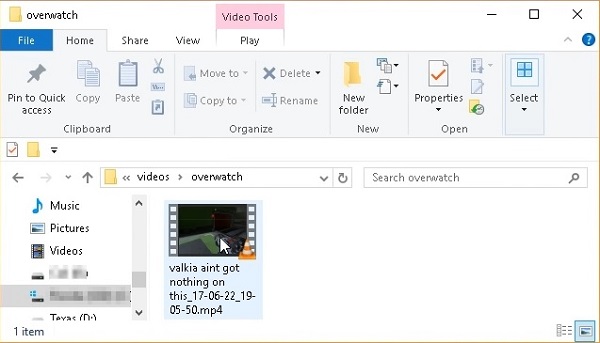
Как записывать основные моменты Overwatch без ограничений
Как захватить всю сессию Overwatch и основные моменты без ограничений? Если вам нужно записывать лучшие моменты Overwatch в высоком качестве или легко управлять видео, AnyRec Screen Recorder это универсальный рекордер геймплея, который вы можете принять во внимание. Кроме того, вы можете добавлять аннотации, обрезать видео, улучшать аудиофайлы, а также управлять видео и делиться файлами с веб-сайтами социальных сетей.

Снимайте лучшие моменты Overwatch и всю сессию без ограничения по времени.
Настройте видеокодек, аудиокодек, частоту кадров, частоту дискретизации и другие параметры.
Предоставьте расширенные функции редактирования и аннотирования, чтобы довести до совершенства лучшие моменты Overwatch.
Сохраняйте записи на свой компьютер или делитесь ими в социальных сетях.
Безопасная загрузка
Безопасная загрузка
Шаг 1.После установки AnyRec Screen Recorder вы можете запустить программу и нажать кнопку «Game Recorder». Убедитесь, что игра уже запущена на вашем компьютере, нажмите стрелку вниз и выберите окно «Overwatch».

Шаг 2.После этого вы можете включить опцию «Системный звук», чтобы записывать аудиофайлы в игровом процессе. Кроме того, вы можете включить опцию «Микрофон» и опцию «Веб-камера», чтобы добавить комментарии игрового процесса в основные моменты Overwatch.

Шаг 3.После начала игрового процесса нажмите кнопку «ЗАПИСЬ», чтобы начать запись основных моментов Overwatch. В процессе записи вы также добавляете водяные знаки, аннотации, линии, фигуры и даже делаете несколько снимков в соответствии с вашими требованиями.
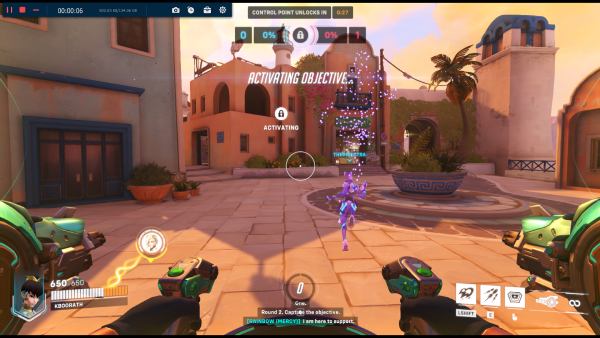
Шаг 4.Нажмите кнопку «Стоп», чтобы сохранить лучшие моменты Overwatch на своем компьютере. В отличие от встроенного метода, вы можете просто нажать «История записи», чтобы перейти к местоположению основных моментов Overwatch и управлять видео с помощью запись игрового экрана.
Часто задаваемые вопросы о записи ярких моментов в Overwatch
-
Есть ли способ поделиться своими лучшими моментами в Overwatch?
Вы можете поделиться своими лучшими моментами с кем-то из вашего списка друзей в игре. Однако, если вы хотите поделиться своими записями с другими социальными сетями, вы должны знать, где на вашем компьютере находятся сохраненные лучшие моменты Overwatch.
-
Как изменить разрешение для записи лучших моментов Overwatch?
Перейдите в окно «Запись ярких моментов» программы, вы можете настроить изменения разрешения перед загрузкой записанных основных моментов Overwatch. Кроме того, в этом окне вы также можете настроить качество видео и частоту кадров по своему усмотрению.
-
Почему я не могу найти лучшие моменты Overwatch при повторном входе в систему?
Всякий раз, когда вы собираетесь выйти из системы, убедитесь, что вы уже заранее загрузили записанные основные моменты Overwatch. Потому что Overwatch автоматически удалит записанные вами моменты, как только вы выйдете из системы.
Заключение
В статье рассказывается о методах записи основных моментов Overwatch и о том, как найти видео. Вы также можете скачать запись, найти способ изменить местоположение. Удобно, что у Overwatch есть свой рекордер для вашего лучшего момента в игре с вашими товарищами. Но когда вам нужно снимать видео с высоким качеством и управлять записями, AnyRec Screen Recorder — лучшая альтернатива для захвата Overwatch и других транслировать видео геймплея. Просто загрузите бесплатную пробную версию, чтобы получить отличную запись прямо сейчас.
